Lo strumento di video editing di Apple, iMovie, archivia sul Mac diversi gigabyte di dati. Se lo usi molto, i gigabyte potrebbero essere decine, mentre se ce l'hai da anni, potresti aver accumulato davvero moltissimi dati in cartelle che iMovie 10 non utilizza nemmeno. In questo articolo, ti mostriamo come liberare lo spazio occupato da iMovie, cancellando e spostando dati. Ti spieghiamo anche cosa puoi rimuovere in sicurezza e cosa invece sarebbe meglio conservare.
Cos'è la libreria iMovie?
In iMovie 10, tutto ciò che serve per i progetti su cui stai lavorando, viene archiviato in un file che si chiama Libreria iMovie. Questo file si trova nella cartella Filmati, all'interno della directory Inizio, e contiene tutti i dati e i file multimediali per la realizzazione di filmati all'interno dell'app, oltre che gli eventi e i progetti iMovie.
Come svuotare la libreria iMovie in un clic
Prima di procedere con il metodo manuale, vediamo un metodo semplice e rapido per pulire la libreria iMovie sul Mac. CleanMyMac può aiutarti a individuare file grandi e vecchi, proprio come i progetti in Libreria iMovie, così puoi vedere facilmente cosa occupa spazio sul Mac e decidere se cancellarlo. Lo strumento Vecchi file di grandi dimensioni in Il mio disordine scansiona il Mac alla ricerca dei file che occupano più spazio e di quelli che non apri da un po'.
- Ottieni la prova gratuita di CleanMyMac.
- Seleziona Il mio disordine nella barra laterale di sinistra e premi Avvia la scansione.
- Fai clic sulla scheda Controlla tutti i file > Vecchi file di grandi dimensioni > Video.
- Seleziona i file che vuoi rimuovere e fai clic su Rimuovere.
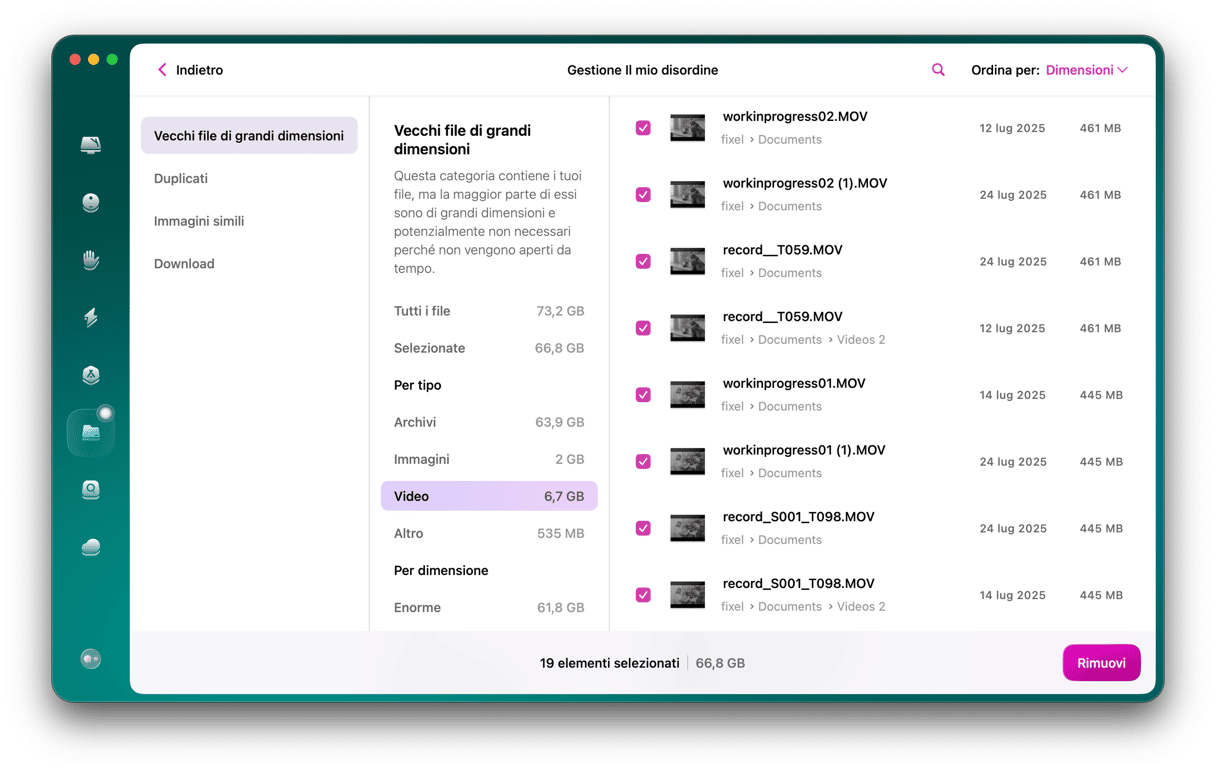
Come svuotare manualmente la libreria iMovie
Per svuotare manualmente la libreria iMovie, cancella i file di elaborazione. Si tratta di file che vengono creati quando vedi un'anteprima o esporti un filmato. In sostanza, per riprodurre il filmato che vuoi vedere iMovie prende tutti i comandi che hai lanciato durante il processo di editing e li applica ai clip sulla timeline. Puoi cancellarli e liberare tantissimo spazio nella libreria iMovie. Tieni però presente che se vorrai modificare di nuovo il filmato, questi file dovranno essere ricreati.
Ecco come cancellare il file di elaborazione di iMovie:
- Apri iMovie e clicca sul menu iMovie.
- Seleziona Impostazioni.
- Clicca Elimina accanto a File di elaborazione.
- Clicca di nuovo Elimina per confermare.
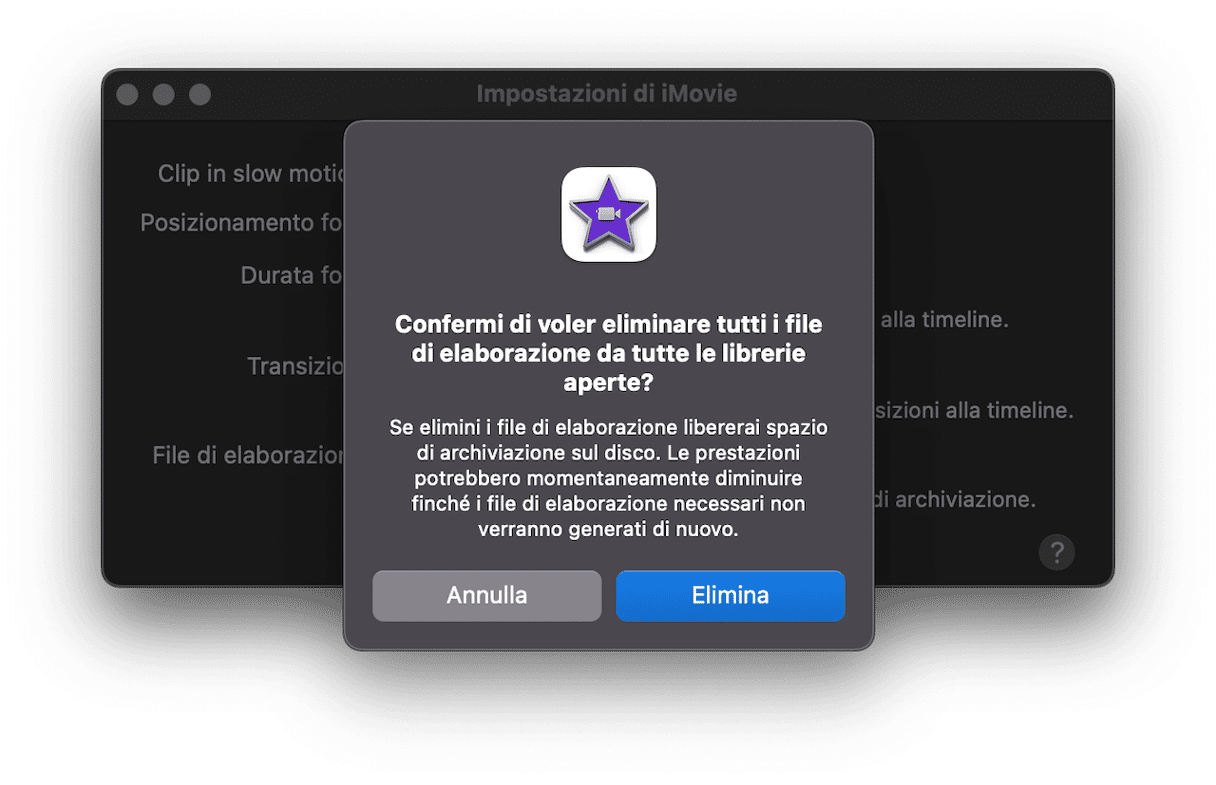
Puoi cancellare clip singoli o eventi all'interno di iMovie, selezionandoli e scegliendo File > Sposta nel Cestino. Ricorda di svuotare il Cestino quando hai finito.
Come spostare la libreria iMovie su un disco esterno
Se hai rimosso tutti i clip dalla Libreria iMovie, ma occupa ancora troppo spazio sul disco di avvio, la soluzione è spostarla su un disco esterno. È più pratico se usi un computer Mac fisso, perché puoi tenere il disco esterno sempre connesso. Se hai un portatile, invece, dovrai ricordarti di collegare il disco esterno ogni volta.
- Esci da iMovie.
- Prendi il disco esterno e collegalo al Mac. Deve essere formattato in APFS oppure MacOS esteso (Journaled). Se non è così, apri Utility Disco (Applicazioni > Utility > Utility Disco), formattalo e riformattalo in uno di questi due formati.
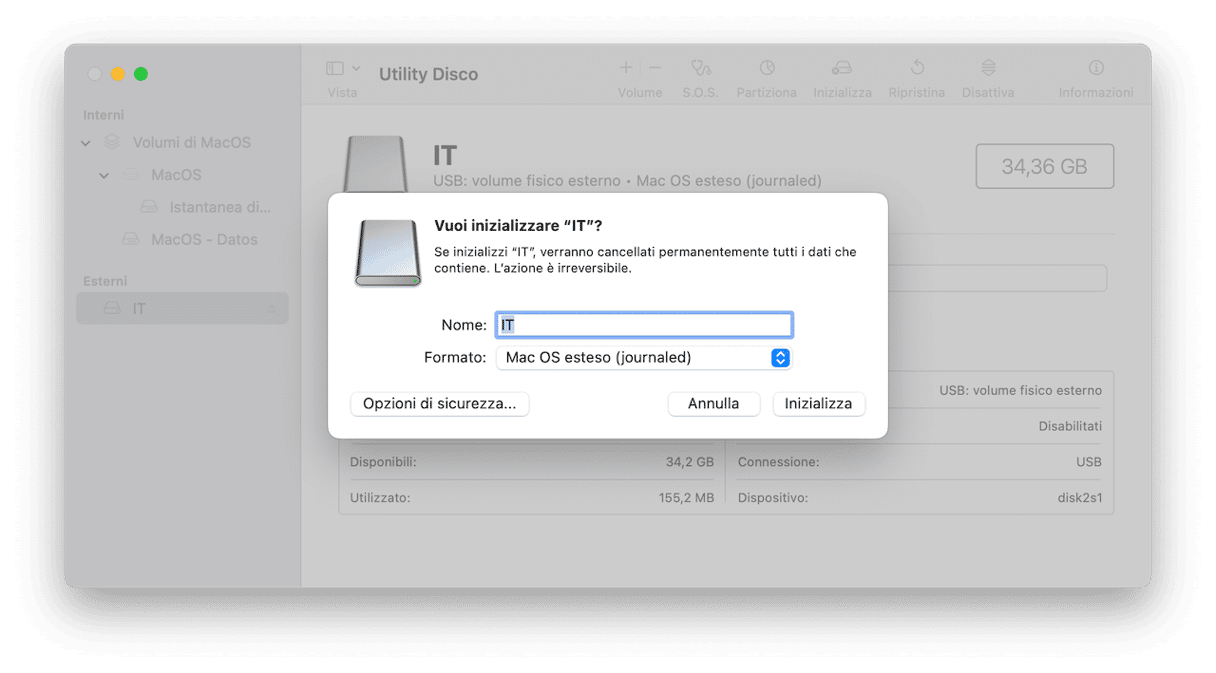
- In una finestra del Finder, clicca sul disco esterno, poi vai nel menu File e scegli Ottieni informazioni.
- Clicca sul triangolo accanto a Condivisione e permessi, in basso nella finestra, per vedere le opzioni.
- Controlla che l'opzione "Ignora proprietà su questo volume" sia selezionata. In caso contrario, clicca sul lucchetto, inserisci nome utente e password dell'amministratore e spunta la casella.
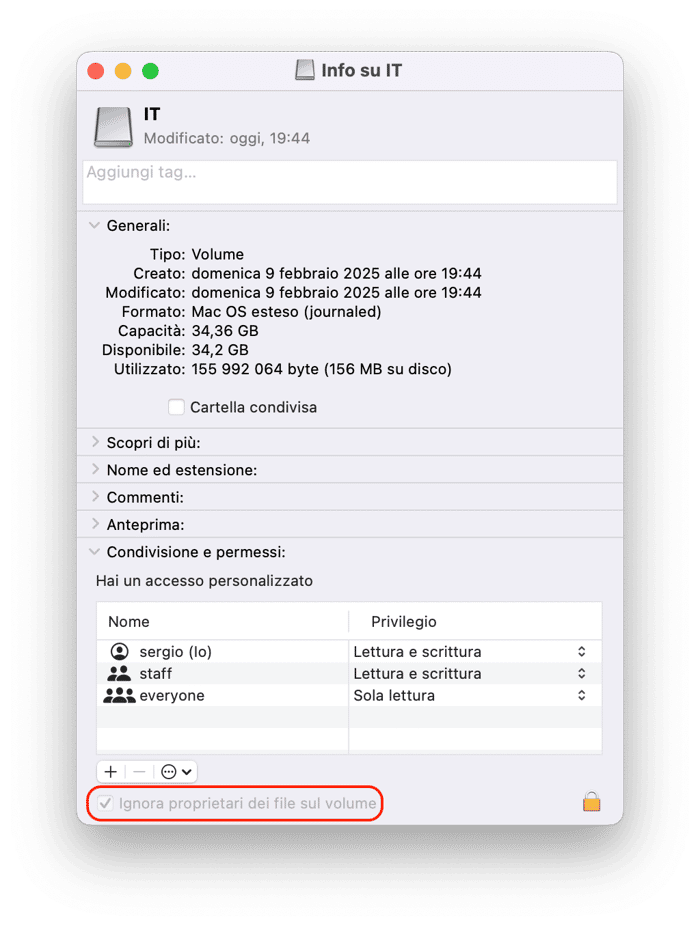
- Vai nella cartella Filmati, nella directory Inizio del tuo utente.
- Trascina la Libreria iMovie sul disco esterno.
- Quando ha finito di copiare, fai doppio clic per aprirla in iMovie. Se compare un messaggio di avviso che ti chiede di concedere a iMovie l'accesso a un disco rimovibile, clicca OK.
- Controlla che tutti i clip siano al loro posto.
- Esci da iMovie.
- Sposta la libreria originale di iMovie dalla cartella Filmati al Cestino e svuotalo.
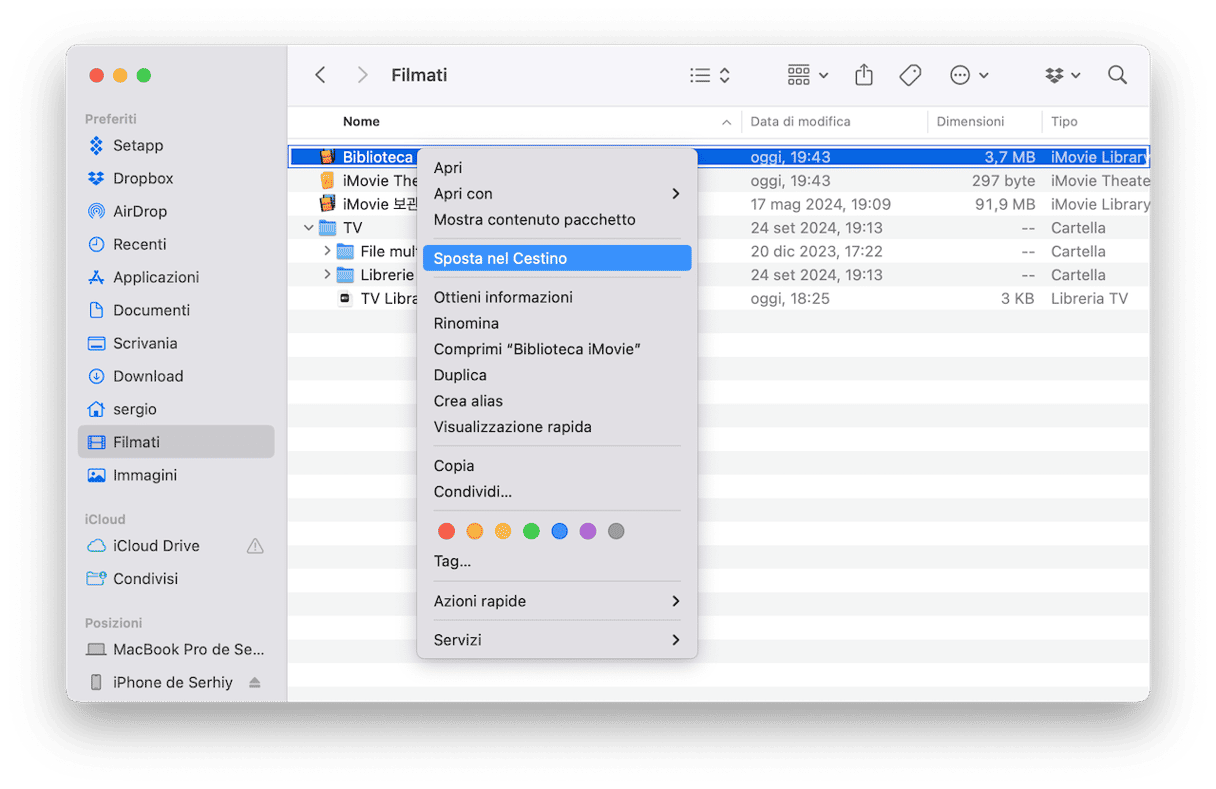
Modificare i video con iMovie richiede tantissimo spazio sul Mac, ma tutto viene salvato in un unico file, denominato Libreria iMovie. Per questo, per rimuovere i clip e liberare spazio, bisogna agire all'interno dell'app iMovie. Puoi anche utilizzare CleanMyMac o un'altra app di pulizia per Mac affidabile per individuare e rimuovere i vecchi file di grandi dimensioni e intercettare gli elementi che occupano più spazio sul tuo Mac (scopri di più sugli strumenti di pulizia per Mac qui).






